Exempció de responsabilitat: algunes pàgines d'aquest lloc poden incloure un enllaç d'afiliació. Això no afecta de cap manera el nostre editorial.
En el món actual ple de diferents tipus de tecnologia avançada, la privadesa és una cosa que cada cop és més difícil de mantenir. Quan utilitzeu Internet, diferents persones d'arreu del món tenen eines que poden utilitzar per veure la nostra ubicació física i fer un seguiment de la nostra activitat en línia.

Ja sigui per privadesa o per qualsevol altre motiu, podeu decidir canviar l'aspecte de la vostra ubicació. D'aquesta manera, mantindràs la teva ubicació real privada i podràs accedir a tots els llocs web i serveis que d'una altra manera no són accessibles.
Continueu llegint aquesta guia i us explicarem tot el que necessiteu saber sobre com canviar la vostra ubicació en un Mac mitjançant l'ús ExpressVPN , una de les aplicacions més populars per això.
Oferta limitada: 3 mesos GRATIS! Obteniu ExpressVPN. Segur i fàcil de transmetre.Com canviar la vostra ubicació en un Mac mitjançant l'encaminador
- Si encara no teniu l'aplicació ExpressVPN instal·lada al vostre dispositiu Mac, assegureu-vos de descarregar-la a www.expressvpn.com/order .
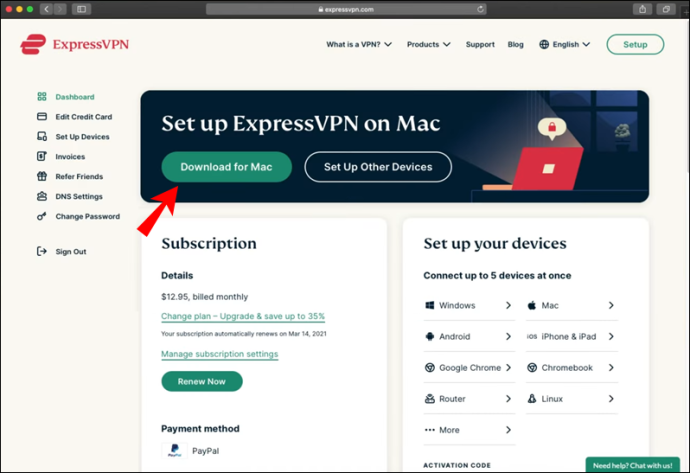
- Un cop obriu l'aplicació, veureu que automàticament tria una ubicació intel·ligent per a vosaltres.
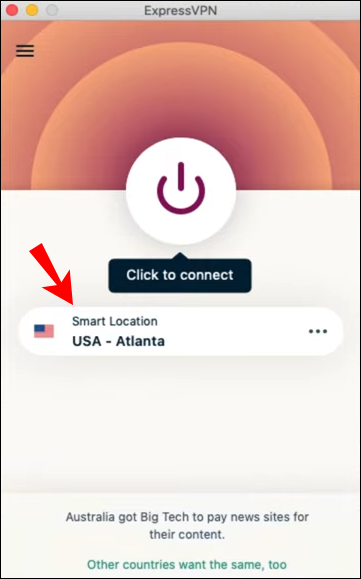
- Feu clic al botó de tres punts per triar la ubicació que voleu. Això obrirà un menú amb dues opcions: Recomanats i Totes les ubicacions.
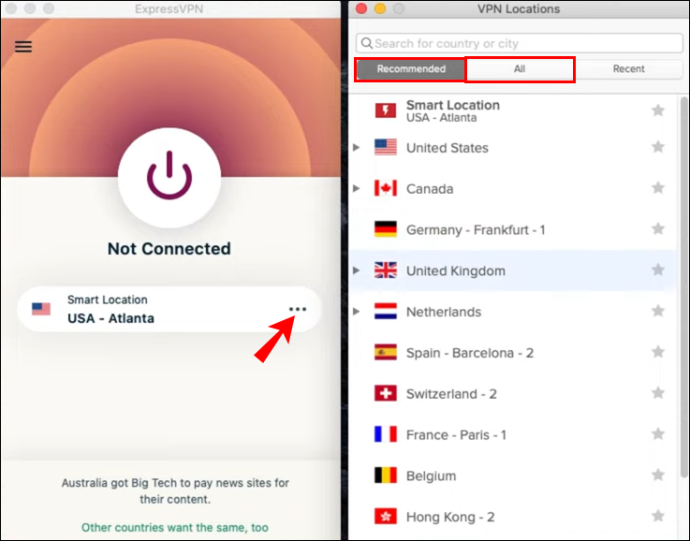
- Per triar una regió específica, feu clic a 'Totes les ubicacions'. D'aquesta manera, podeu triar una ciutat o regió en particular.
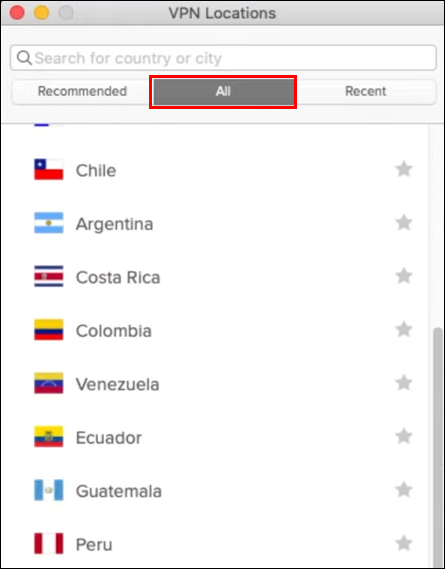
- Seleccioneu la ubicació que voleu utilitzar.
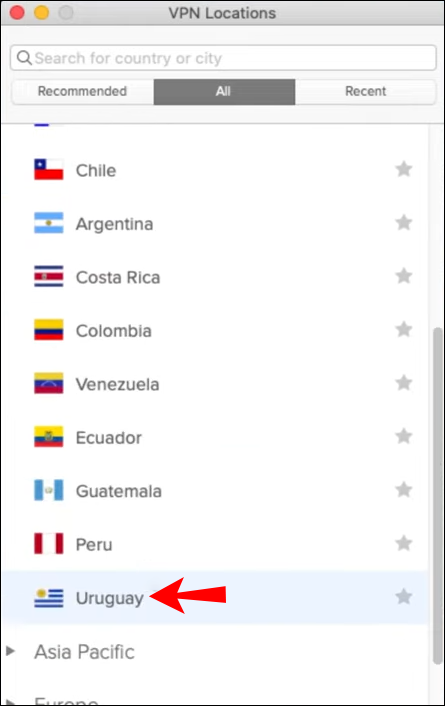
Fet! Amb només uns quants passos senzills, podeu canviar l'aparença de la ubicació del vostre dispositiu. També podeu desar les vostres ubicacions preferides dins de l'aplicació o revisar les més recents. Un cop us hàgiu desconnectat de la ubicació que volíeu utilitzar, podeu tornar fàcilment a la ubicació intel·ligent recomanada que es va establir per defecte per al vostre dispositiu Mac.
Com canviar la vostra ubicació a Chrome en un Mac amb una extensió?
És possible canviar la vostra ubicació en diferents navegadors mitjançant l'ús ExpressVPN extensions. Vegem com es pot fer a Google Chrome en un Mac.
- Assegureu-vos que ja teniu l'aplicació d'escriptori ExpressVPN i el navegador Google Chrome instal·lats al vostre dispositiu Mac.
- Anar a www.expressvpn.com/setup
- Seleccioneu 'Google Chrome'.
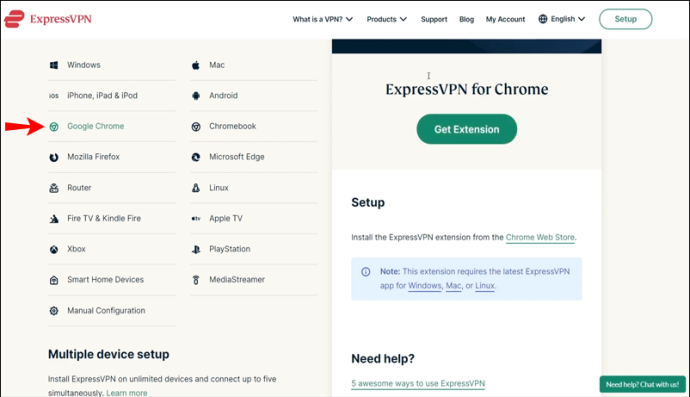
- Feu clic a 'Obtén una extensió'. Això us portarà a la botiga Chrome.
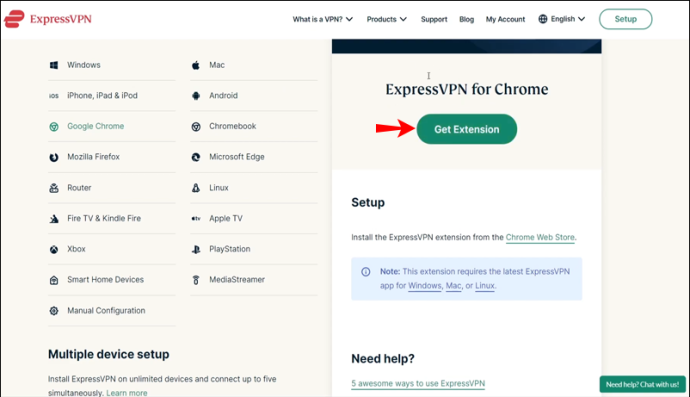
- Feu clic a 'Afegeix a Chrome' a la cantonada superior dreta.
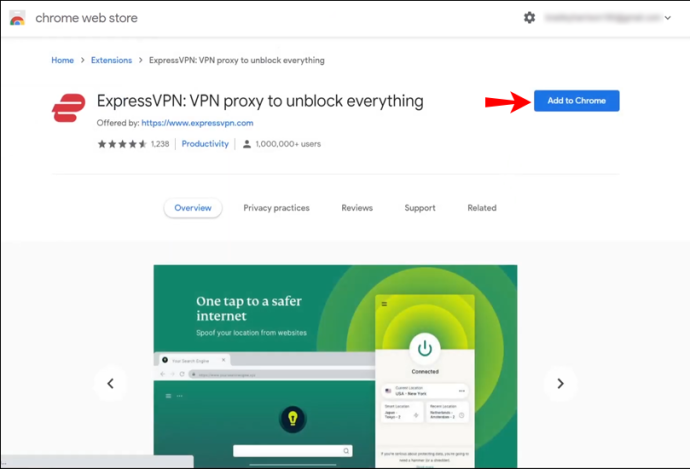
- Després que aparegui el missatge que us demana si voleu afegir l'extensió, feu clic a 'Afegeix una extensió'.
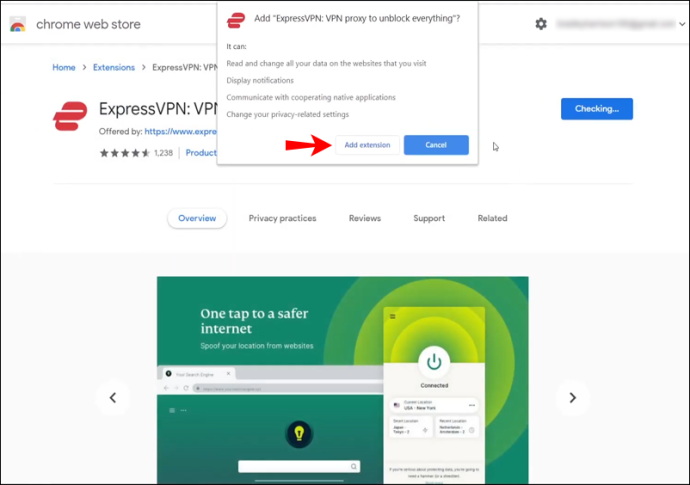
- Per utilitzar aquesta extensió, feu clic a la icona ExpressVPN, que trobareu just al costat de la barra d'adreces al vostre navegador Chrome.
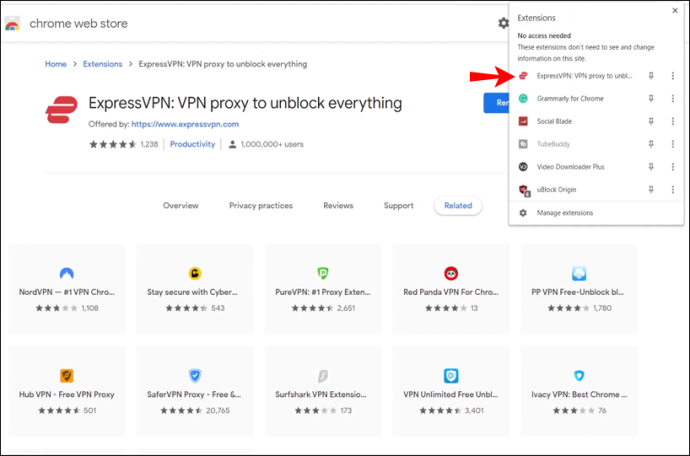
- Quan l'obris, veuràs que estàs connectat automàticament a una ubicació intel·ligent. Aquesta és la ubicació que ExpressVPN selecciona per defecte, en funció de diversos factors.
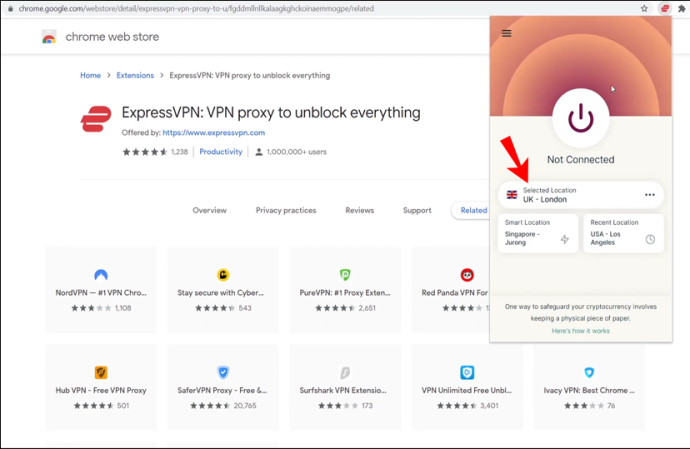
- Feu clic al botó 'Activat' per connectar-vos a la VPN dins del vostre navegador. Si voleu desconnectar, feu clic de nou al botó 'Activat'.
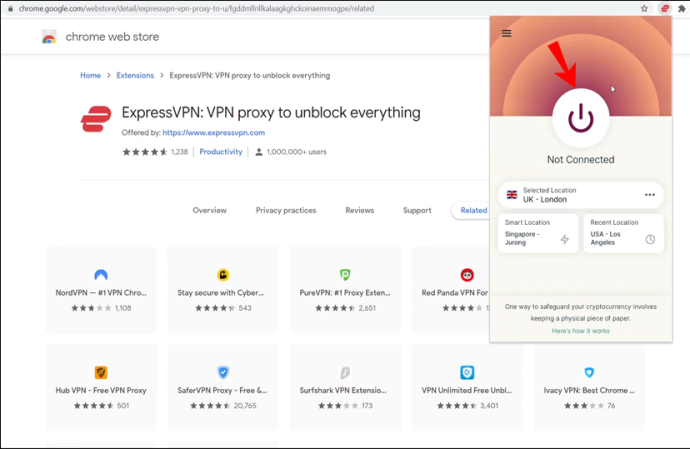
- Per canviar la vostra ubicació, feu clic al botó de tres punts, és a dir, al selector d'ubicacions.
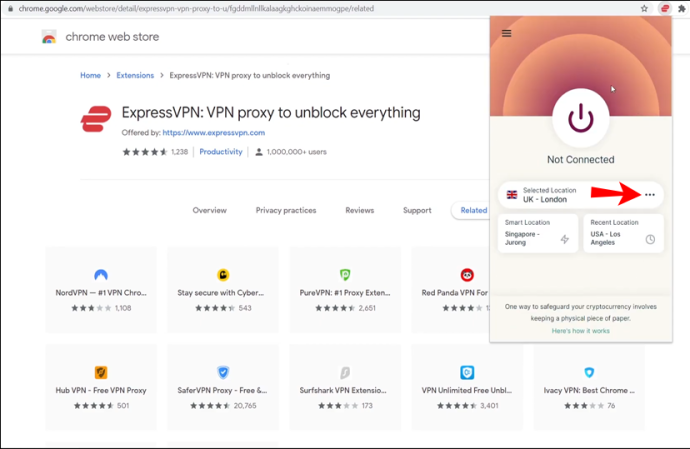
- Veureu dos botons diferents: 'Recomanat' i 'Totes les ubicacions'. Si voleu cercar una ciutat o regió específica, feu clic a 'Totes les ubicacions' i apareixerà una barra de cerca.
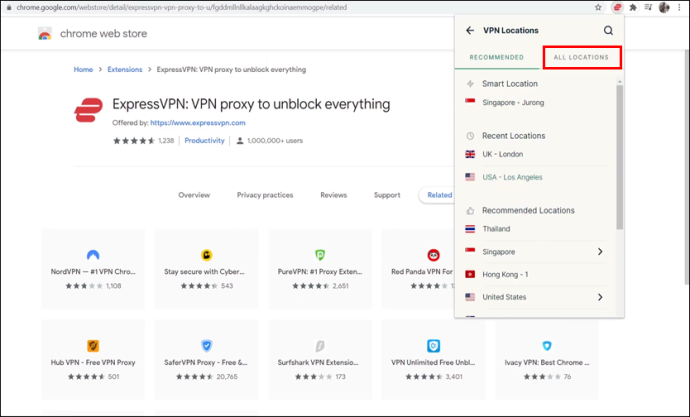
Quan utilitzeu l'extensió ExpressVPN, és important saber que la VPN protegirà tot el vostre trànsit d'Internet, no només el del vostre navegador Chrome.
Oferta limitada: 3 mesos GRATIS! Obteniu ExpressVPN. Segur i fàcil de transmetre.Com canviar la vostra ubicació a Firefox en un Mac amb una extensió?
ExpressVPN també ofereix una extensió per al navegador Firefox. Seguiu els passos següents per saber com canviar la vostra ubicació en un Mac dins de Firefox.
com editar llistes d'amics a Facebook
- Heu de tenir l'aplicació d'escriptori ExpressVPN i el navegador Firefox instal·lats al vostre dispositiu Mac.
- Anar a www.expressvpn.com/setup
- Seleccioneu 'Mozilla Firefox'.
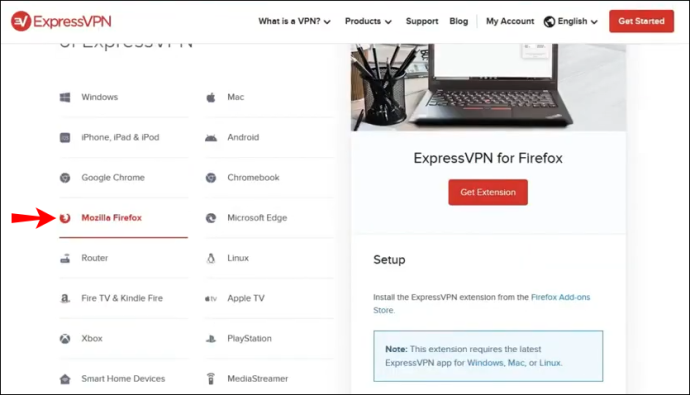
- Feu clic a 'Obtén una extensió'. Això us portarà a 'Complements de Firefox'.
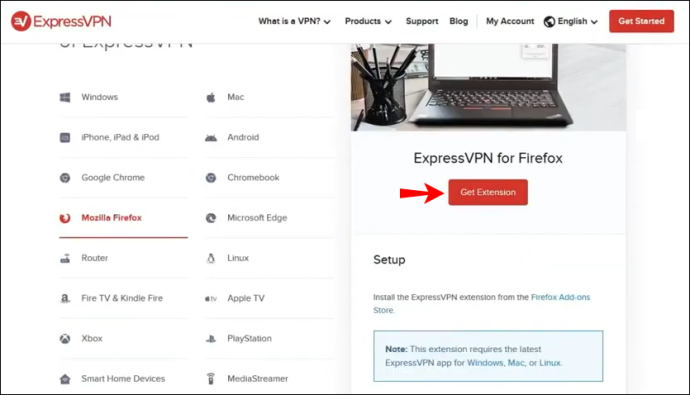
- Feu clic a 'Afegeix al Firefox'.
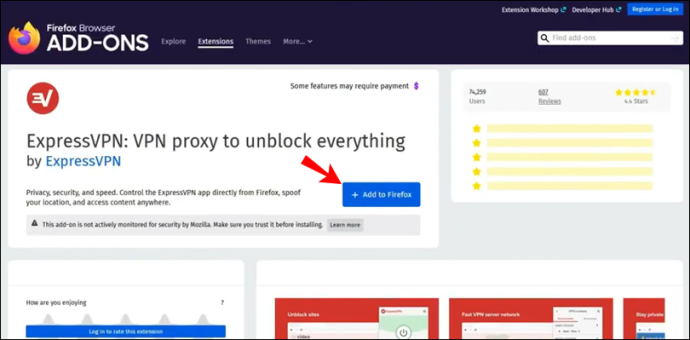
- Apareixerà un missatge que us demanarà si voleu afegir l'extensió. Feu clic a 'Afegeix'.

- Feu clic a 'D'acord, ho entenc' al següent missatge que apareix.
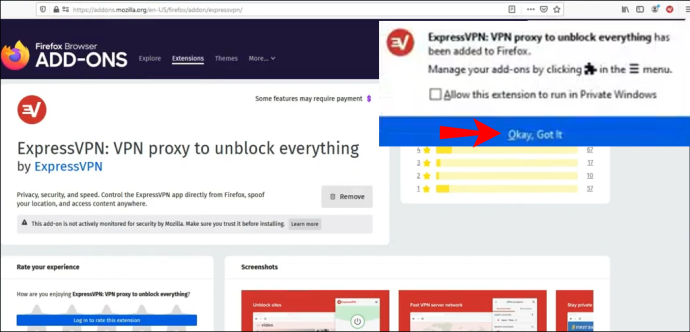
- Per utilitzar l'extensió, feu clic a la icona ExpressVPN, que trobareu just al costat de la barra d'adreces al vostre navegador Firefox.
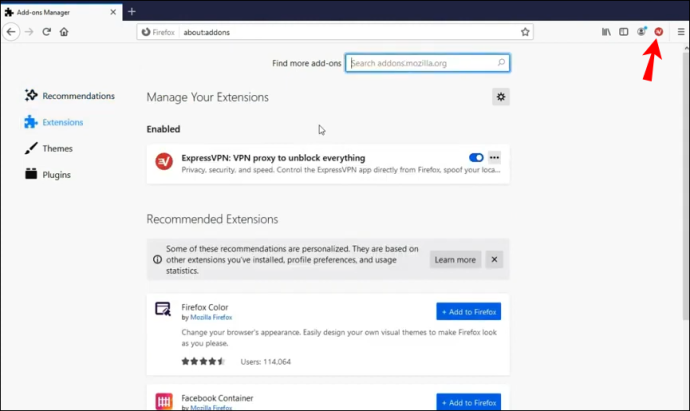
- Apareixerà una pantalla de benvinguda. Feu clic a 'Continua', 'Continua' i 'Comença'.
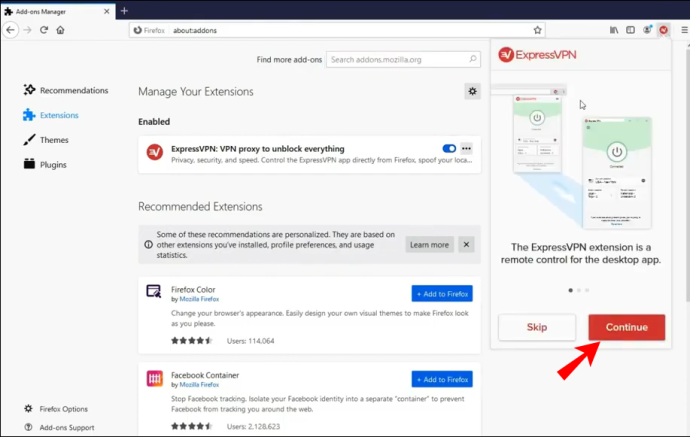
- Notareu que esteu connectat automàticament a una ubicació intel·ligent. Aquesta és la ubicació que ExpressVPN selecciona per defecte.
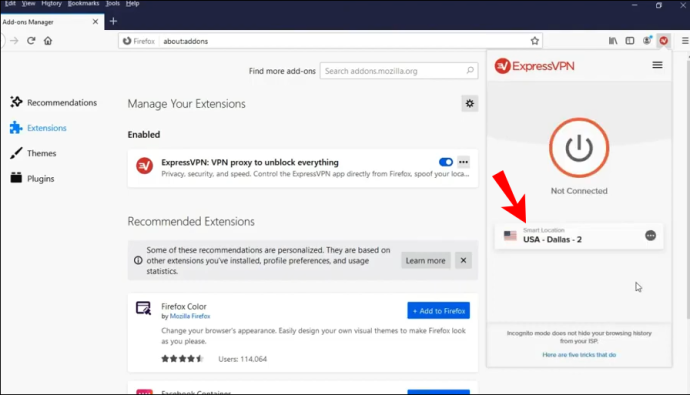
- Feu clic al botó 'Activat' per connectar-vos a la VPN dins del vostre navegador. Si voleu desconnectar, feu clic de nou al botó 'Activat'.
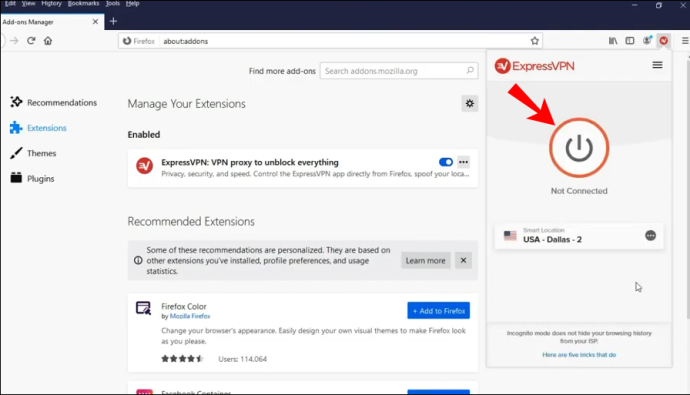
- Per canviar la vostra ubicació, feu clic al botó de tres punts, és a dir, al selector d'ubicacions.
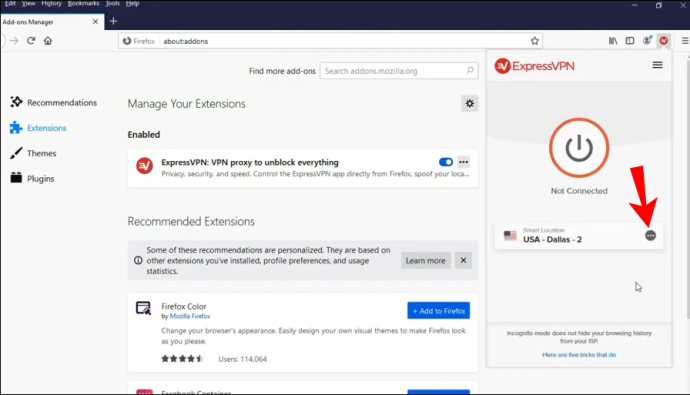
- Veureu dos botons diferents: 'Recomanat' i 'Totes les ubicacions'. Si voleu cercar una ciutat o regió específica, feu clic a 'Totes les ubicacions' i apareixerà una barra de cerca.
Igual que amb el navegador Chrome, quan utilitzeu l'extensió ExpressVPN a Firefox, la VPN protegirà tot el vostre trànsit, no només el que passa pel vostre navegador Firefox.
Per què hauríeu d'utilitzar les extensions del navegador ExpressVPN? Perquè ofereixen diferents configuracions de privadesa i seguretat que us permetran estar 100% segur mentre navegueu per Internet des del vostre navegador. És important tenir en compte que els navegadors poden compartir la vostra ubicació real amb diferents llocs web. Això vol dir que fins i tot si utilitzeu els servidors VPN per navegar per Internet, encara es pot revelar la vostra ubicació real.
Oferta limitada: 3 mesos GRATIS! Obteniu ExpressVPN. Segur i fàcil de transmetre.Les extensions ExpressVPN ofereixen diferents opcions que poden evitar que això passi. Per exemple, si voleu visitar un lloc web concret que no està disponible a la vostra regió, feu servir una extensió del navegador ExpressVPN i l'opció de falsificar la vostra ubicació. D'aquesta manera, podreu fer coincidir la geolocalització del vostre dispositiu amb la ubicació de la VPN i no tindreu problemes per accedir a llocs web i serveis que d'altra manera serien inaccessibles a causa de la vostra ubicació real.
PMF addicionals
Si necessiteu informació addicional o teniu algunes preguntes sense resposta, consulteu la secció següent.
Com fan el seguiment de la meva ubicació el Mac i les aplicacions associades?
El Mac utilitza les dades recopilades mitjançant GPS, Bluetooth, punts d'accés Wi-Fi i ubicacions de torres mòbils per fer un seguiment de la ubicació del vostre dispositiu. Si els vostres serveis d'ubicació estan activats, vol dir que les aplicacions de tercers poden recopilar dades en funció de la ubicació del vostre dispositiu Mac.
Què vol dir això? Per exemple, si esteu intentant trobar un restaurant a prop de la vostra ubicació, una aplicació de tercers utilitzarà la ubicació actual del vostre dispositiu per ajudar-vos a trobar els restaurants més propers. A més de tenir el servei d'ubicació activat, també haureu de permetre que totes les aplicacions recopilin informació sobre la ubicació del vostre dispositiu.
Aquestes aplicacions poden tenir accés a la vostra ubicació fins i tot quan no les feu servir, o només poden accedir a la vostra ubicació quan feu servir les aplicacions.
Per descomptat, podeu desactivar els serveis d'ubicació quan vulgueu si seguiu els passos següents:
1. Aneu a 'Configuració'.
2. Feu clic a 'Privadesa'.
3. Feu clic a 'Serveis d'ubicació'.
4. Aquí teniu dues opcions: podeu desactivar manualment els serveis d'ubicació per a diferents aplicacions, o bé podeu desactivar-los per a cada aplicació del vostre dispositiu.
Canviar la meva ubicació canviarà la meva adreça IP?
Si canvieu la vostra ubicació mitjançant ExpressVPN, bàsicament amagareu la vostra adreça IP i navegareu per Internet amb una altra. Com funciona? Una adreça IP és un número específic de cada dispositiu connectat a Internet. Aquestes adreces són essencials per a la comunicació entre dispositius al web i consten de números diferents i únics. Les adreces IP es poden utilitzar per rastrejar la ubicació del vostre dispositiu i la vostra activitat a Internet.
En connectar-vos a Internet mitjançant serveis VPN com ExpressVPN, podeu amagar la vostra adreça IP real i navegar per Internet amb una altra des de la ubicació que trieu. Si canvieu la vostra ubicació d'aquesta manera, tothom podrà veure l'adreça IP del servidor VPN, però no la vostra original.
Què passarà un cop desactiveu la VPN? En aquest moment, tornareu a començar a utilitzar la vostra adreça IP original.
Raons per canviar la vostra ubicació mitjançant ExpressVPN
1. Privadesa: si canvieu la ubicació de la vostra xarxa, podeu mantenir la vostra identitat i la vostra activitat a Internet privades. Cap de les aplicacions de tercers podrà fer un seguiment de la vostra ubicació real ja que esteu navegant per Internet amb una adreça IP diferent.
2. Seguretat: les persones que es connecten amb freqüència a diferents xarxes Wi-Fi obertes solen utilitzar VPN per protegir el seu dispositiu i les seves dades de qualsevol amenaça potencial. Mitjançant un servidor VPN, podeu protegir-vos de qualsevol possible incompliment de seguretat.
3. Accés: alguns llocs web i serveis sovint són inaccessibles des d'algunes parts del món. O ofereixen contingut diferent segons el país on viviu (per exemple, serveis de streaming com Netflix). Amb l'ús d'un servidor VPN, podeu accedir a aquests llocs web i serveis des de qualsevol part del món, el que significa que podreu veure tot el contingut disponible sense cap restricció.
4. Estalviar diners: ho creieu o no, podeu estalviar diners canviant la vostra ubicació mitjançant ExpressVPN. Alguns llocs web ofereixen preus diferents a persones de diferents parts del món. Si utilitzeu servidors VPN, trobareu els millors preus i ofertes possibles per a tot el que vulgueu comprar en línia.
Vols viure a cada part del món? És possible, almenys, a Internet!
Ara heu après com canviar la vostra ubicació en un Mac. Hi ha diverses maneres de fer-ho. Per tant, si voleu assegurar-vos que la vostra identitat i la vostra activitat a Internet es mantenen segures, la vostra privadesa protegida i teniu accés il·limitat a tots els llocs web i serveis en línia, seguiu aquesta senzilla guia.
Alguna vegada has provat de canviar la teva ubicació mitjançant servidors VPN? Feu-nos-ho saber a la secció de comentaris a continuació.
com desar els marcadors a Chrome








